


  |  | ||
Ta sekcja opisuje narzędzia użytkownika w menu Edycja w kategorii Funkcje kopiarki/serwera dok..
Wprowadź szerokość marginesu broszurowego przy użyciu klawiatury numerycznej w następujący sposób:
0 ![]() 30 mm (przyrost co 1 mm)
30 mm (przyrost co 1 mm)
Wprowadź szerokość usuwanego marginesu przy użyciu klawiatury numerycznej w następujący sposób:
2 ![]() 99 mm (przyrost co 1 mm)
99 mm (przyrost co 1 mm)
Obraz mający średnio 1,5 mm (0,06 cala) nie zostanie wyświetlony jako szerokość linii oddzielającej przy określaniu ciągłych lub przerywanych linii.
Margines przedni: lewy/prawy
Lewy i prawy margines na przedniej stronie kopii określić można w trybie Dostos. margin..
Domyślnie: [Lewy: 5 mm]
Margines tylny: lewy/prawy
W trybie Dostos. margin. można określić lewy i prawy margines na tylnej stronie kopii.
Domyślnie: [Prawy: 5 mm]
Margines przedni: górny/dolny
W trybie Dostos. margin. można określić górny i dolny margines na przedniej stronie kopii.
Domyślnie: [G / D: 0 mm]
Margines tylny: górny/dolny
W trybie Dostos. margin. można określić górny i dolny margines na tylnej stronie kopii.
Domyślnie: [G / D: 0 mm]
1-stronne ![]() 2-stron. margines auto: G do G
2-stron. margines auto: G do G
W trybie 1-stronne ![]() 2-stronnie dupleks można zdefiniować marginesy na odwrocie.
2-stronnie dupleks można zdefiniować marginesy na odwrocie.
Margines jest ustawiony na tę samą wartość co „Margines tylny: lewy/prawy”.
Domyślnie: [Prawy: 5 mm]
1-stronne ![]() 2-stron. margines auto: G do D
2-stron. margines auto: G do D
W trybie 1-stronne ![]() 2-stronnie dupleks można zdefiniować marginesy na odwrocie.
2-stronnie dupleks można zdefiniować marginesy na odwrocie.
Używana jest wartość ustawiona na „Margines tylny: górny/dolny”.
Domyślnie: [G / D: 0 mm]
Szerokość usuwania brzegu
Określ szerokość usuwania brzegu.
Domyślnie: [10 mm]
Usuń cień oryg. w trybie łącz.
W trybie Łącz można okreśłić, czy 3 mm (0,1 cala) margines brzegu wszystkich czterech krawędzi każdego oryginału ma być usunięty.
Domyślnie: [Włączone]
Szerokość usuwania części środkowej
Funkcja ta pozwala określić szerokość usuwanego marginesu środkowego.
Domyślnie: [10 mm]
Kopiow. na okładce przedniej w trybie łącz.
Po wybraniu trybu Przednia okładka można na przedniej okładce wykonać kopię z łączeniem.
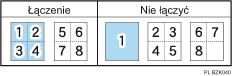
Domyślnie: [Łącz]
Kolejność kopiowania w trybie łączenia
W trybie Łącz kolejność kopii można ustawić na Od lewej do prawej lub Od góry do dołu.
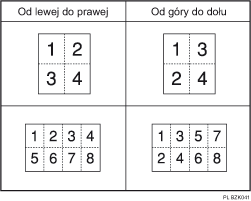
Domyślnie: [Od lewej do prawej]
Orientacja: broszura, magazyn
Podczas korzystania z funkcji Broszura lub Magazyn można wybrać orientację otwierania kopii.
Domyślnie: [Otwórz w lewo]
Kopiow. wyszczegól. str. w trybie łączenia
Określa, czy kopie z łączeniem mają być wykonywane na wstawianych przekładkach w trybie Wyszczególnienie / Rozdział.
Domyślnie: [Łącz]
Linia oddzielająca powielone obrazy
Za pomocą funkcji Powielanie obrazu można wybrać linię oddzielającą spośród następujących: Brak, Ciągła, Przerywana A, Przerywana B lub Znaki cięcia.
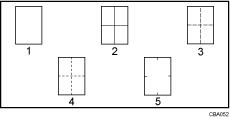
Brak
Ciągła
Przerywana A
Przerywana B
Znaki cięcia
Domyślnie dla „Typu linii oddzielającej”: [Brak]
W opcji "Pełnokolorowe" możesz także wybrać kolor linii oddzielającej.
Domyślnie dla „Koloru pełnokolorowej linii oddzielającej”: [Czarny]
Kolor linii oddzielającej nie może zostać określony przy wyborze opcji [Brak].
Po wybraniu opcji „Czarno-biały” dokument zostanie wydrukowany w czerni.
Wybór ciągłej lub przerywanej linii może spowodować pojawienie się pustego obszaru liczącego około 1,5 mm (0,06 cala) szerokości biegnącego wzdłuż linii oddzielającej.
Linia oddzielająca podwójne kopie
Za pomocą funkcji Podwójne kopie można wybrać linię oddzielającą spośród następujących: Brak, Ciągła, Przerywana A, Przerywana B lub Znaki cięcia.
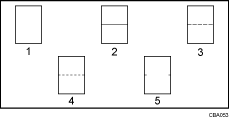
Brak
Ciągła
Przerywana A
Przerywana B
Znaki cięcia
Domyślnie dla „Typu linii oddzielającej”: [Brak]
W opcji "Pełnokolorowe" możesz także wybrać kolor linii oddzielającej.
Domyślnie dla „Koloru pełnokolorowej linii oddzielającej”: [Czarny]
Kolor linii oddzielającej nie może zostać określony przy wyborze opcji [Brak].
Po wybraniu opcji „Czarno-biały” dokument zostanie wydrukowany w czerni.
Wybór ciągłej lub przerywanej linii może spowodować pojawienie się pustego obszaru liczącego około 1,5 mm (0,06 cala) szerokości biegnącego wzdłuż linii oddzielającej.
Linia oddzielająca w trybie łączenia
Za pomocą funkcji Łącz można wybrać linię oddzielającą spośród następujących: Brak, Ciągła, Przerywana A, Przerywana B lub Znaki cięcia.
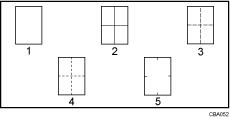
Brak
Ciągła
Przerywana A
Przerywana B
Znaki cięcia
Domyślnie dla „Typu linii oddzielającej”: [Brak]
W opcji "Pełnokolorowe" możesz także wybrać kolor linii oddzielającej.
Domyślnie dla „Koloru pełnokolorowej linii oddzielającej”: [Czarny]
Kolor linii oddzielającej nie może zostać określony przy wyborze opcji [Brak].
Po wybraniu opcji „Czarno-biały” dokument zostanie wydrukowany w czerni.
Wybór ciągłej lub przerywanej linii może spowodować pojawienie się pustego obszaru liczącego około 1,5 mm (0,06 cala) szerokości biegnącego wzdłuż linii oddzielającej.